Deaktiver funktionen Offline filer for at deaktivere mobsync.exe-processen
- Microsoft Sync Center blev introduceret i Windows Vista og er en del af Windows lige siden.
- Mobsync.exe-processen er også inkluderet i installationer af ActiveSync, SQL Server og kan også aktiveres, når du aktiverer visning offline-funktionen i Internet Explorer.
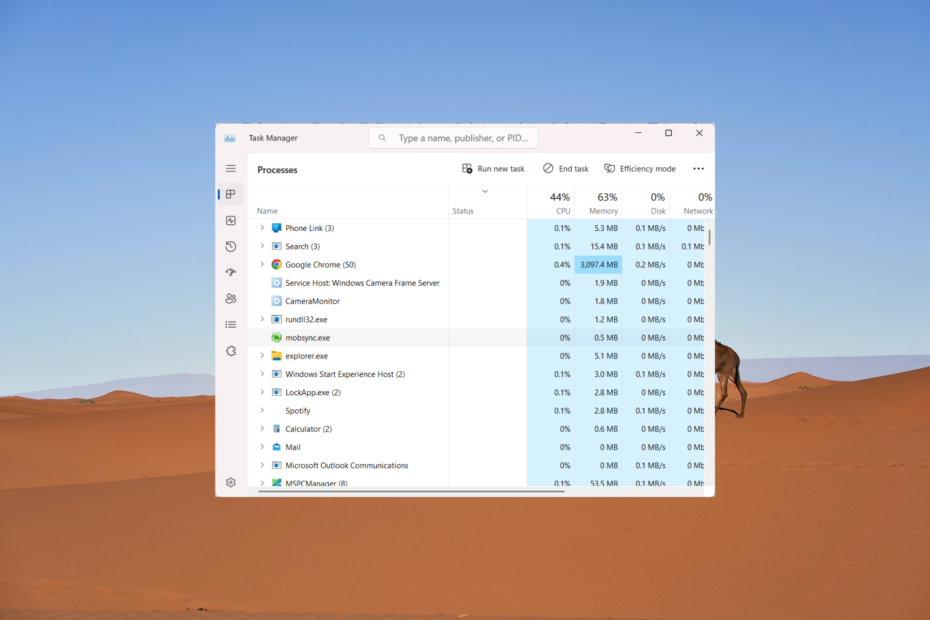
xINSTALLER VED AT KLIKKE PÅ DOWNLOAD FIL
- Download DriverFix (verificeret downloadfil).
- Klik Start scanning for at finde alle problematiske drivere.
- Klik Opdater drivere for at få nye versioner og undgå systemfejl.
- DriverFix er blevet downloadet af 0 læsere i denne måned.
Mobsync.exe lader dig arbejde med filer, selv når du ikke er forbundet til netværket. Synkroniseringscenter-funktionen er dog unødvendig, hvis din computer altid er tilsluttet netværket.
Hvis du støder på mobsyc.exe-processen i Task Manager blandt de mange baggrundsprocesser og er forvirrede over dets formål på din Windows-computer, bare rolig! I denne artikel vil vi forklare, hvad mobsync.exe er og guide dig til, hvordan du slår det fra, hvis det er nødvendigt.
Hvad bruges Mobsync EXE til?
Mobsync.exe er en eksekverbar fil tilknyttet Microsoft Sync Center i Windows-systemer. Synkroniseringscenteret er en funktion i Windows, der giver brugerne mulighed for synkronisere filer og data mellem deres computer og andre enheder såsom mobile enheder eller netværksservere.
Den starter automatisk, når du logger ind på din computer og kører i baggrunden for at beholde en kopi af dine netværksfiler og -mapper til offlineadgang. Når du genopretter forbindelse til netværket, vil Synkroniseringscenteret synkronisere alle filer, mapper og eventuelle ændringer, der er foretaget i dem.
Skal jeg deaktivere mobsync.exe?
Mobsync.exe hjælper med at synkronisere filer mellem din computer og netværk og holder alt opdateret. Hvis du ofte bruger synkroniseringsfunktioner og har brug for synkronisering af filer, er det bedst ikke at deaktivere mobsync.exe.
Men hvis du ikke bruger synkronisering, eller det sænker dit system, kan du deaktivere det til forbedre din pc's ydeevne. Bemærk, at deaktivering af mobsync.exe kan frigøre ressourcer, men det stopper med at synkronisere dine filer og mapper.
Hvordan deaktiverer jeg mobsync.exe-processen?
1. Deaktiver Sync Center via Kontrolpanel
- Åbn menuen Start og skriv Synkroniseringscenter i søgefeltet.
- Klik på Synkroniseringscenter fra søgeresultaterne.
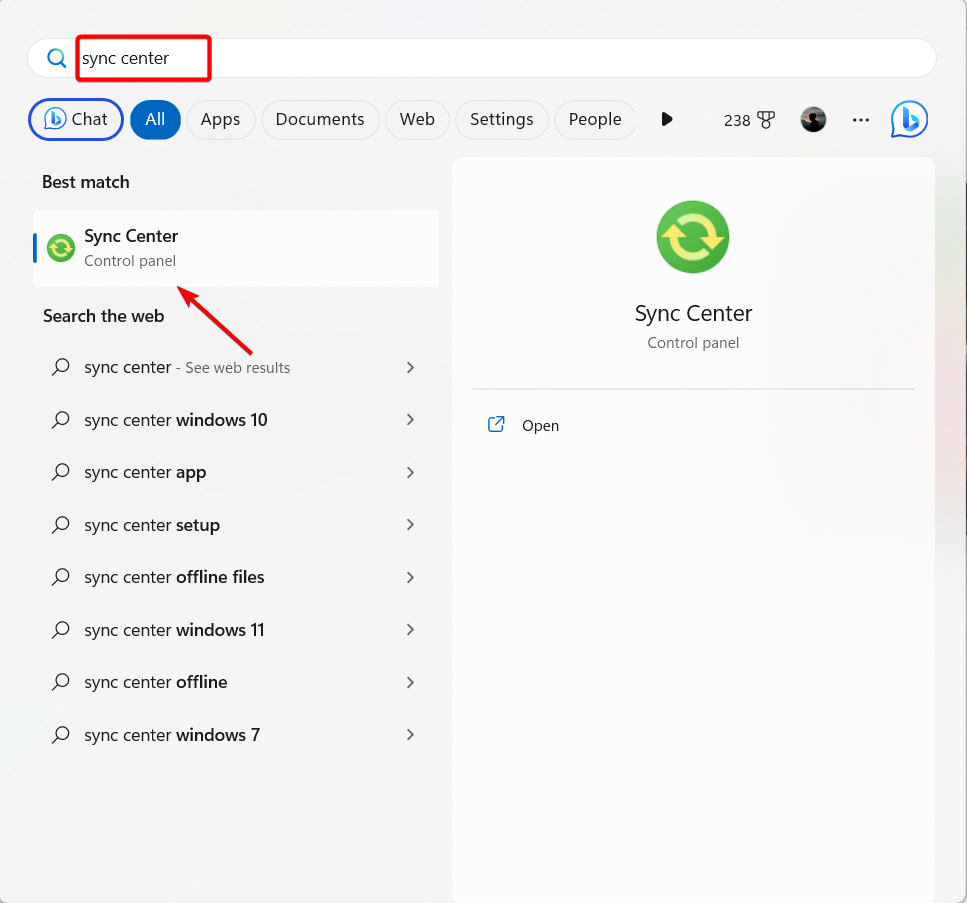
- Klik på i venstre rude i Synkroniseringscenteret Administrer offline filer.
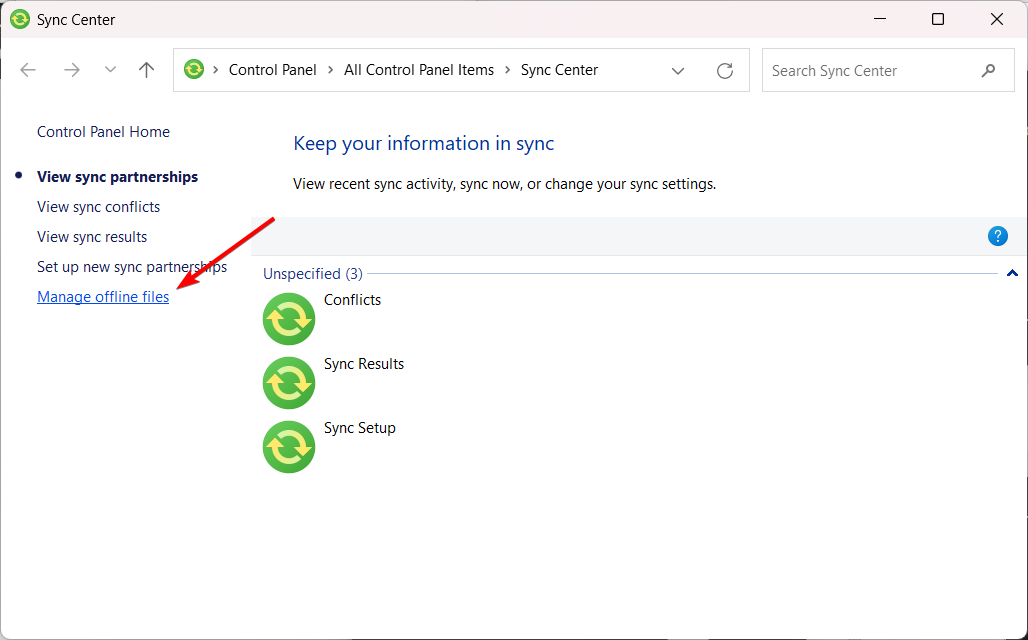
- Klik på Deaktiver offlinefiler knap.
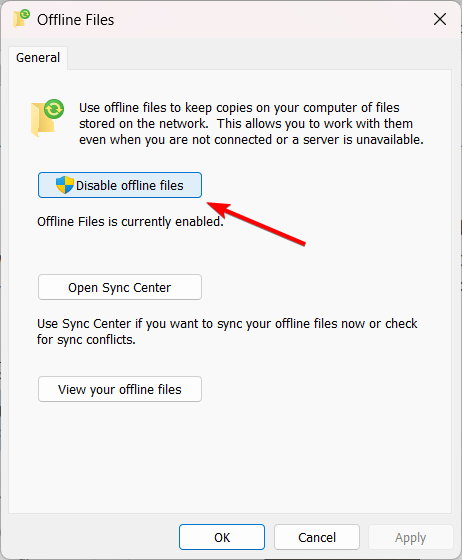
- Klik Ja i bekræftelsesdialogboksen for at genstarte din computer, så ændringerne træder i kraft.
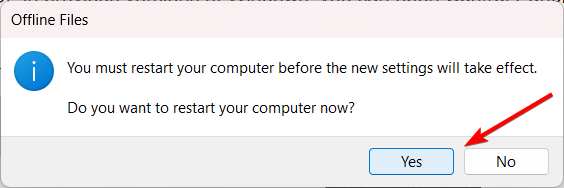
Deaktivering af offlinefiler vil deaktivere mobsync.exe og forhindre det i at køre i baggrunden.
Husk, at dette også vil deaktivere funktionen Synkroniseringscenter og enhver tilhørende synkroniseringsfunktionalitet.
2. Deaktiver Portable Device Enumerator Service
- Trykke Windows + R, type services.msc, og klik på Okay.
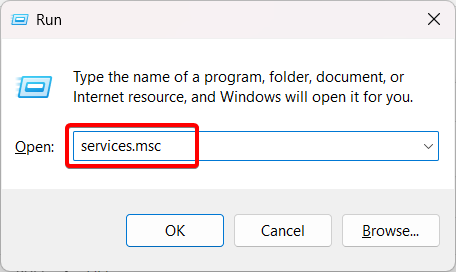
- Find den navngivne tjeneste Portable Device Enumerator Service og dobbeltklik på den.
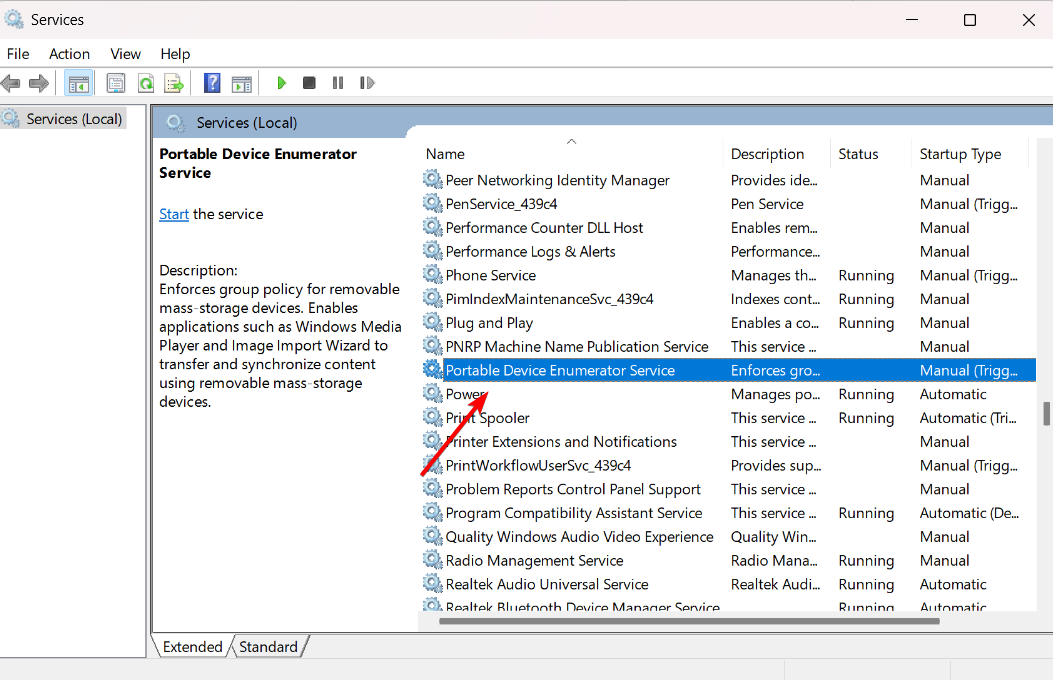
- Klik på Hold op knappen for at afslutte processen.
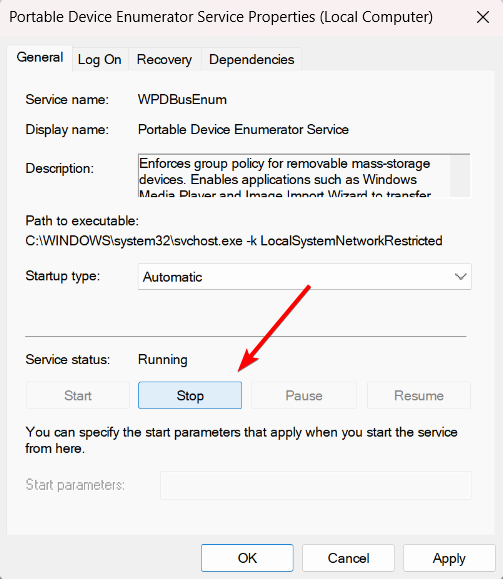
- Indstil derefter Opstartstype til handicappet og klik ansøge.
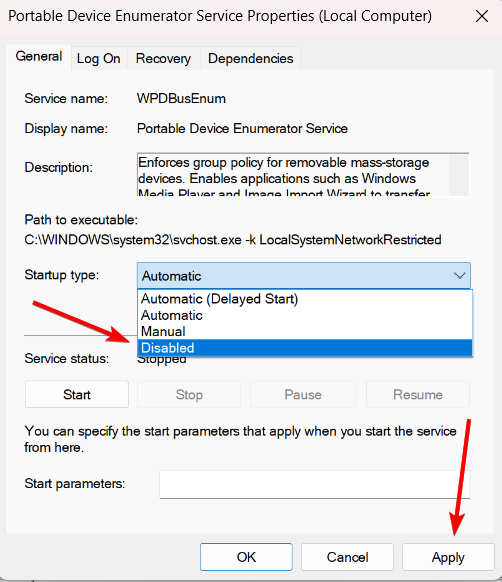
- Genstart din computer for at stoppe mobsync.exe ved opstart.
- Sådan får du dit EVE Online Excel-tilføjelsesprogram gratis
- Download YouTube-appen til pc [Windows 10 & 11]
3. Deaktiver Sync Center ved hjælp af Group Policy Editor
- Åbn Start menu, søg efter Rediger gruppepolitik, og åbne den.
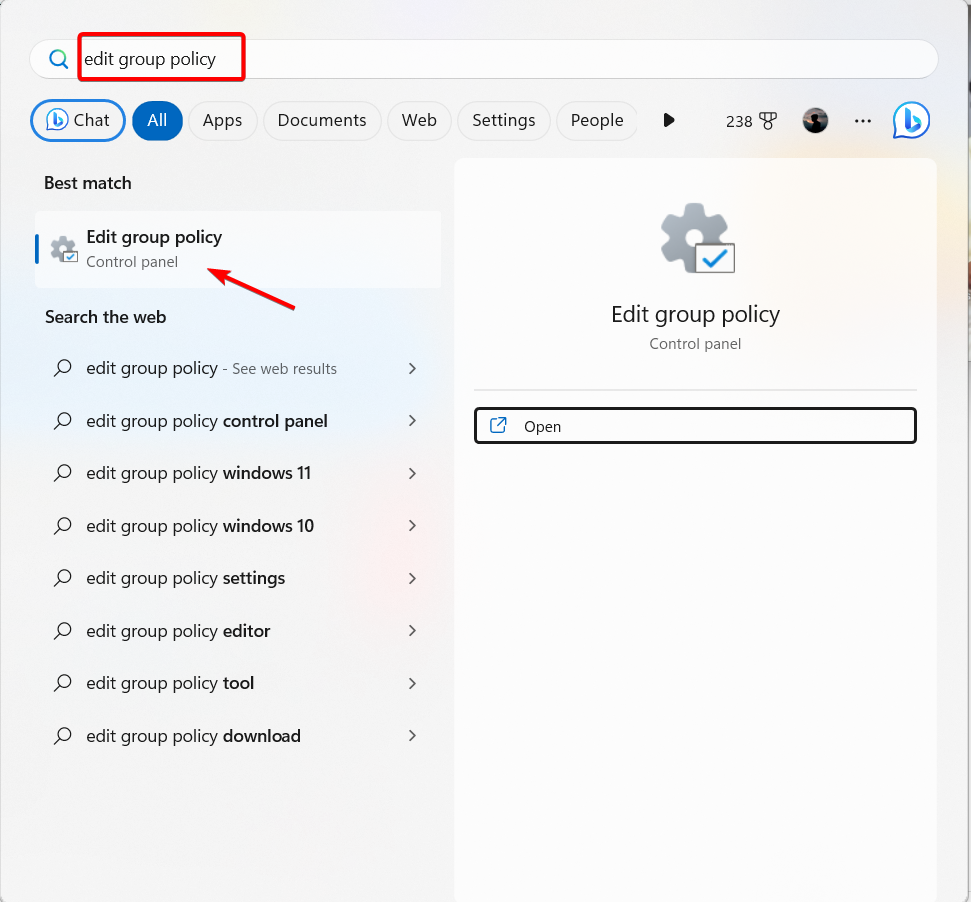
- Under Computerkonfiguration sektionen skal du klikke på pilen ved siden af Administrative skabeloner mulighed for at udvide den.
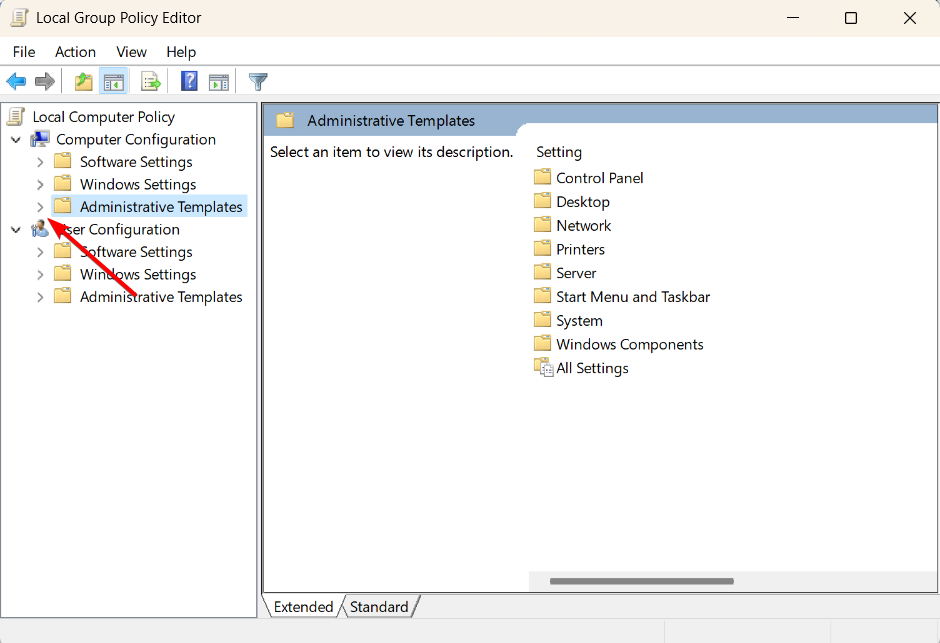
- Dobbeltklik derefter på Netværk mappe for at udvide.
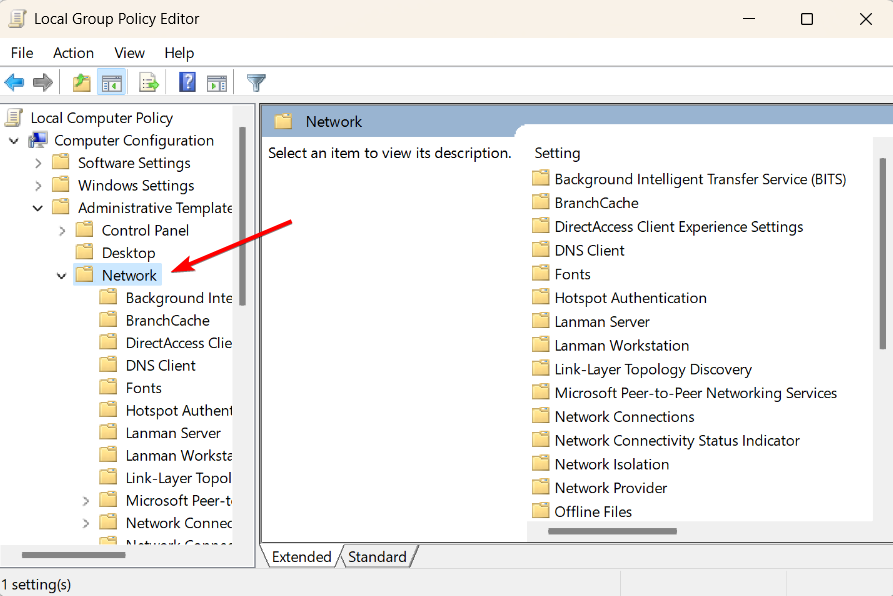
- Vælg derefter Offline filer mappe til venstre og dobbeltklik på Tillad eller forbyd brug af funktionen Offlinefiler indstilling i højre rude.
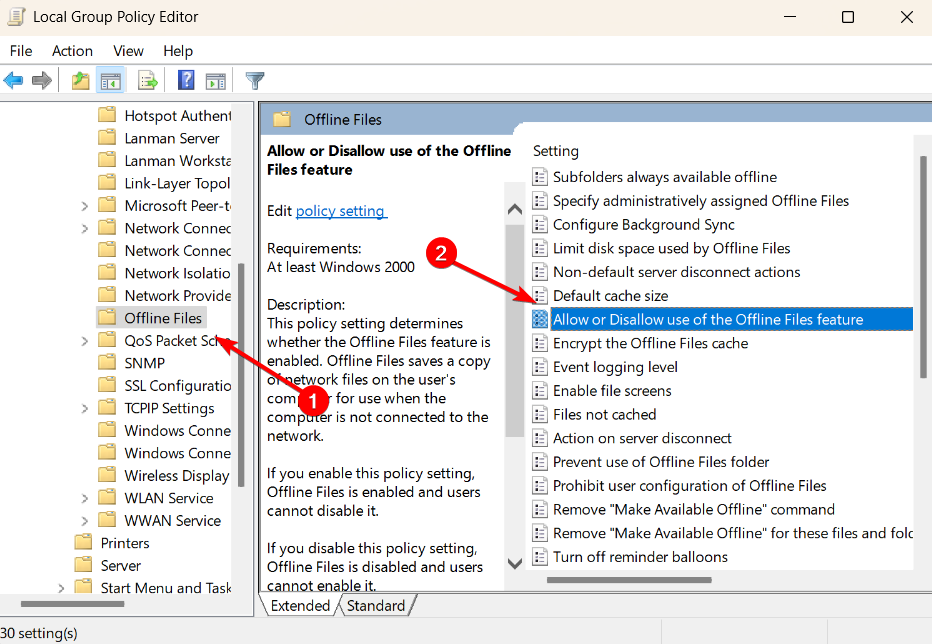
- Vælg handicappet mulighed, klik ansøge, og så Okay.
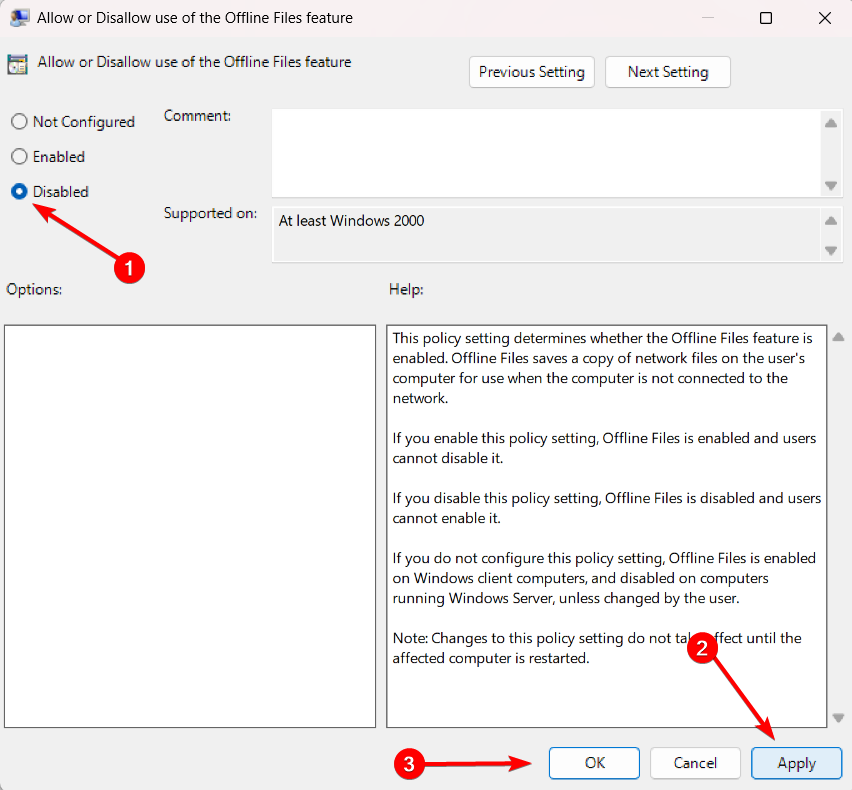
Hvis højt CPU-forbrug sænker din Windows 11-pc's ydeevne, kan følgende enkle løsninger forbedre CPU-hastigheden betydeligt.
Hvis du har spørgsmål eller andre ideer til at deaktivere processen, bedes du dele dem i kommentarfeltet nedenfor.
Har du stadig problemer? Løs dem med dette værktøj:
SPONSORERET
Nogle driver-relaterede problemer kan løses hurtigere ved at bruge et dedikeret værktøj. Hvis du stadig har problemer med dine drivere, skal du bare downloade DriverFix og få det op at køre med et par klik. Lad det derefter tage over og rette alle dine fejl på ingen tid!


